Návod, jak zachránit poškozená data
Sponzorované odkazy
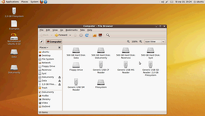
Ztráta dat je vždy velmi těžká, ať už je způsobená fyzickou chybou počítače, fatálním selháním operačního systému a nebo jen vlastní chybou. Vyškrtněme chybu počítačového hardwaru a také omylem smazaná data a zaměřme se na zbořený operační systém. Nebudeme jej však opravovat, ale jen si z něj vytáhneme drahocenná data. Záchrana dat s největší možnou úspěšností a jistotou je možná u společností, které se touto činností přímo zabývají.
Co je potřeba?
Počítače jsou zrádné, o tom netřeba diskutovat. Občas si připraví nepříjemná překvapení a postaví vás do velmi svízelné situace. Pokud pravidelně zálohujete všechna svá důležitá data a nebo neustále udržujete sesynchronizovaný počítač se vzdáleným úložištěm, jste ve většině případech za vodou. Po totálním kolapsu systému, kde nastala dlouhá pomlka od poslední zálohy a nebo zálohování nebylo provedeno vůbec, asi každý chce zachránit svá data. Vyloučíme-li fyzický kiks pevného disku, máme vcelku velkou šanci zachránit svá data zadarmo a v klidu domova. Musím vás ale upozornit, že za jakoukoli chybu či ztrátu dat neručíme. Nejprve je třeba si rozmyslet, jakým způsobem se ke kýženým datům dostat. Vedle běžných distribucí Linuxu, které ve valné většině lze spustit a provozovat v tzv. Live verzi, nebo-li bez instalace, existují také specializované distribuce. Následujícím krokem je vypálení bootovatelného, nebo chcete-li startovacího CD, eventuálně použití bootovatelného USB flash disku. Pro vypálení takového CD stačí bezplatný program ImgBurn a nebo třeba CDBurnerXP. Lze samozřejmě využít i spuštění „opravného“ systému ze sítě, to ale nyní nechme být. Jak vytvořit bootovatelný USB flash disk se můžete dozvědět v našem nedávno publikovaném článku . Poté stačí vložit vypálený disk, či „upravený“ flash disk a při startu zvolit v menu bootovatelných médií, které se spouští většinou klávesou F12 (nefunguje-li, správnou klávesu naleznete v manuálu k základní desce). A jsme doma. Nastartuje se uvítací obrazovka, která se liší systém od systému. Vždy ale chceme nastartovat systém bez instalace.
 Vypalování obrazu disku v CDBurnerXP.
Vypalování obrazu disku v CDBurnerXP.Běžné distribuce Linuxu
Nejprve se podíváme na běžné distribuce Linuxu. Existuje jich mnoho. Od odlehčených verzí, jejichž velikost nepřesáhne 200 MB, přes oblíbené a neustále relativně štíhlé distribuce, které se vměstnají na jediné CD, až k distribucím, u kterých je třeba využít DVD. Pro naše účely může bohatě postačit první nebo druhá zmíněná skupina. Jako zástupce první skupiny mohu uvést třeba Puppy Linux či český Slax, zatímco do druhé skupiny lze zařadit například rozšířená distribuce Ubuntu Linux a její odnože. V případě Ubuntu Linux je třeba k diskům přistupovat přes nabídku Místa (v angličtině Places), ve které přímo naleznete zástupce jednotlivých disků. Můžete také využít správce souborů, kterého spustíte prostřednictvím zástupce Computer (Počítač). Výhodou tohoho řešení je podpora velkého množství síťových karet, a tak ihned po spuštění máte k dispozici internetové připojení. Nemusíte se spoléhat jen na externí disky, flash disky a podobná řešení, ale můžete klidně nahrát důležitá data přes síť na jiný počítač nebo vzdálené úložiště. Podobně fungují i další linuxové distribuce včetně výše zmíněných Puppy Linux a Slax. V případě, že pevné disky v systému nevidíte, problém. Možných příčin je bohužel velké množství.
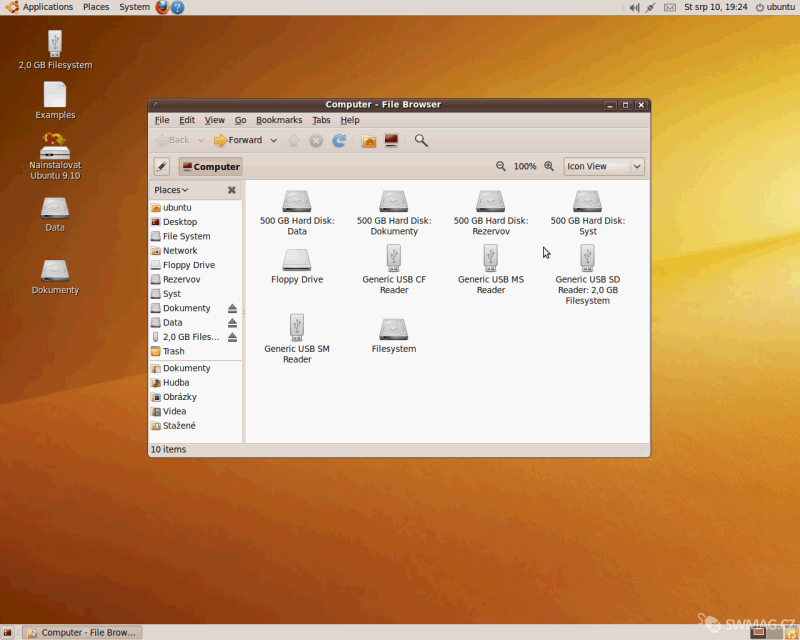 Ubuntu Linux může pro náš účel také velmi dobře posloužit-
Ubuntu Linux může pro náš účel také velmi dobře posloužit-Parted Magic
Distribuce Parte Magic je vytvořena především pro práci s pevným diskem, díky čemuž obsahuje více nástrojů pro diagnostiku a správu disku. Parted Magic je bohužel jen v angličtině. Dobrou zprávou je velikost nepřesahující 175 MB. Jakmile nastartujete tuto distribuci, zobrazí se vám uvítací obrazovka. Ta obsahuje volbu režimu spuštění. Jednou z možností je nahrát potřebný obsah do operační paměti RAM, přičemž můžete po nahrání vysunout CD z optické mechaniky. Druhá možnost, určená pro starší počítače disponující menším množstvím operační paměti, se bez CD bohužel neobejde. Poslední možnost slouží pro ty nejpomalejší počítače. Všechny nepotřebné procesy systému jsou vypnuty, aby bylo docíleno, co nejmenší nárčnosti na operační paměť. Po úspěšném spuštění systému se před vámi rozprostře linuxové prostředí KDE, které lze připodobnit rozhraní z Windows. Data z distribuce lze vytáhnout podobným způsobem jako z Ubuntu.
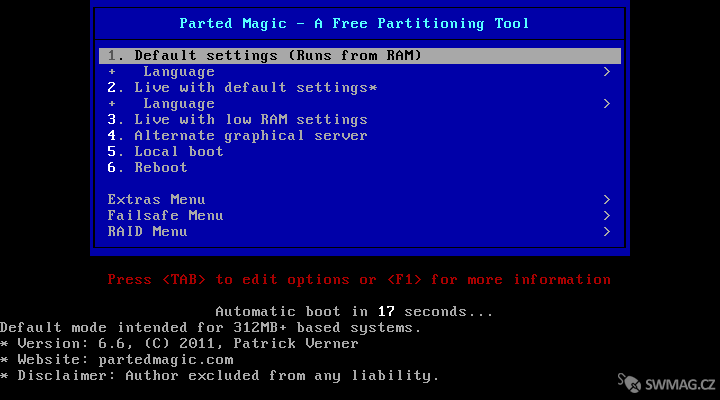 Uvítací obrazovka Parted Magic.
Uvítací obrazovka Parted Magic.Výhodou této distribuce je například možnost využití *čtveřice souborových systémů, diagnostické nástroje pro pevný disk a samozřejmě také přítomnost FTP klienta, s čímž je spojena i možnost připojení k internetu. Parted Magic dovoluje i **práci s oddíly, nicméně v případě rozdělení při instalaci Windows může nastat problém, protože přítomný sotware pro práci s oddíly si příliš nerozumí s rozdělováním v režii Windows. Distribuci Parted Magic můžete stáhnout z oficiálního webu projektu.
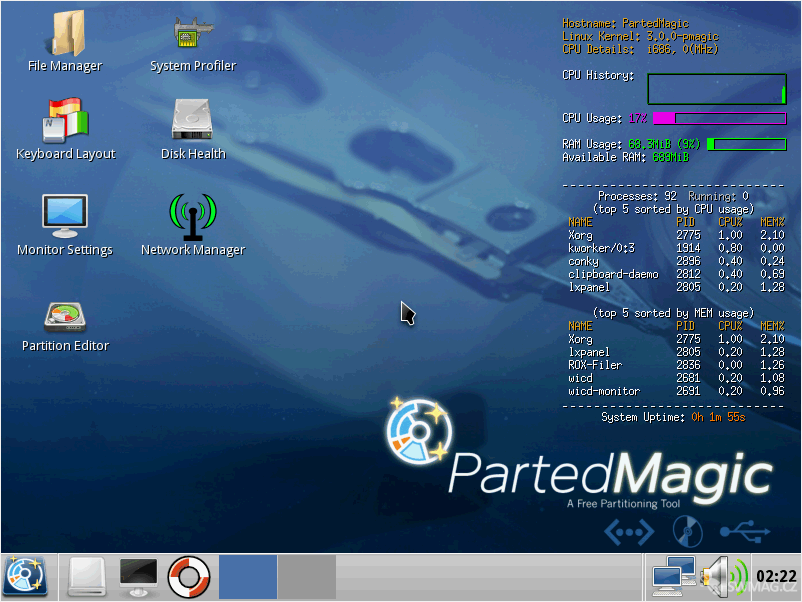 Uživatelské rozhraní Parted Magic.
Uživatelské rozhraní Parted Magic.Na závěr
Vedle výše zmíněných řešení existuje ještě několik dalších cest k úspěšné záchraně dat. Například Microsoft poskytuje speciální Live verzi svého operačního systému nazvanou Windows PE (Preinstallation Environment). To je však mnohem složitější na konfiguraci a hodí se spíše pro závádění a práci s počítači ve větší počítačové síti. V případě, že se vám nedaří přijít na řešení nějakého problému a nebo se vám neustále disk nezobrazuje ani v Linuxu, zkuste napsat do diskuze a nebo se zeptejte někoho zkušenějšího z vašeho okolí, případně přenechte počítač profesionálům. Nakonec vám mohu už jen popřát, ať nikdy nemusíte čelit podobnému problému a doporučuji důležitá data neustále zálohovat. Dá se tak jednoduše předejít zbytečným problémům.
Článek Návod, jak zachránit poškozená data byl publikován 4. září 2011 v 00.00 v rubrice Návody. Autorem článku je Ondřej Dostál. Pro diskusi slouží komentáře (0).
Podobné články
- Recuva – obnovujeme data s lehkostí 12.02.2009 03.00
- Cloudová uložiště - data přístupné odkudkoliv 11.02.2013 05.00
- Strong DC++ : Sdílejte data komfortněji! 26.08.2009 06.00
- Jak s jistotou chránit tištěná data 20.01.2017 16.15
- FileHamster: Mějte svá data pod kontrolou! 17.12.2009 06.00
Top 10
- Kontrola pravopisu - Jak účinně opravovat texty?
- Katastrální mapy online
- Apple vs. ostatní: Jak se liší chytré hodinky od různých výrobců?
- Implementace NIS2: Krok k zabezpečení vašich informačních systémů
- Těžba kryptoměn je šikovný způsob, jak si vydělat zajímavé peníze
- Převody jednotek
- Rozzlobenimuzi.com
- MP3s.Nadruhou.net
- Co je integrační software?
- Neomezené posílání SMS zpráv do všech sítí zdarma
Tagy
navradoreality překladač, translator převod Komunismus idos spolužáci, komunikace karaoke Google music pravopis
Doporučujeme
Máte tiskárnu? Ať již jste firma či spotřebitel, vyzkoušejte naše tonery ve slevě. Tonery a náplně do tiskáren HP máme za bezkonkurenční ceny.
